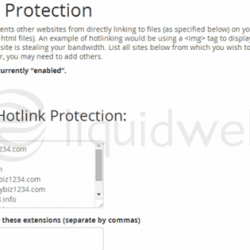始终建议在虚拟环境中安装 Python 应用程序以避免相互冲突。 Pip 包管理器 帮助我们在隔离环境中安装 Python 应用程序,使用两个工具,即 venv 和 虚拟环境. 还有另一个名为的 Python 包管理器 “管道”,这是 Python.org 推荐的,用于安装 Python 应用程序。 与 Pip 不同,Pipenv 默认自动创建虚拟环境。 含义 – 您不再需要为您的项目手动创建虚拟环境。 今天,我偶然发现了一个类似的工具,名为 “皮克斯”,一个免费的开源实用程序,允许您在隔离的虚拟环境中安装和运行 Python 应用程序。
使用 Pipx,我们可以轻松安装托管在 派皮 没有太多麻烦。 好消息是您可以使用常规用户权限执行所有操作。 您不必是“root”用户或不必拥有“sudo” 权限。值得一提的是 Pipx 可以从临时环境运行程序,无需安装。 当您经常测试同一程序的多个版本时,这将非常方便。 使用 Pipx 安装的软件包可以随时列出、升级或卸载。 Pipx 是一个跨平台的应用程序,因此它可以在 Linux、Mac OS 和 Windows 上运行。
内容
在 Linux 中安装 Pipx
Python 3.6+, 点 和 venv 安装 pipx 需要模块。 确保您已按照以下指南中的说明安装它们。
- 如何使用 Pip 管理 Python 包
在这里,需要 venv 来创建虚拟环境。
接下来,运行以下命令来安装 Pipx。
$ python3 -m pip install --user pipx
$ python3 -m pipx ensurepath
pipx 二进制文件的默认位置是 ~/.local/bin. 您可以使用 PIPX_BIN_DIR 环境变量。 如果你覆盖 PIPX_BIN_DIR,只需通过运行确保它在您的路径上 用户路径附加 $PIPX_BIN_DIR.
Pipx的默认虚拟环境位置是 ~/.local/pipx. 这可以用环境变量覆盖 PIPX_HOME.
让我们继续看看如何使用 Pipx 安装 Python 应用程序。
使用 Pipx 在隔离环境中安装和运行 Python 应用程序
以下是 Pipx 入门的几个示例。
安装 Python 包
例如,要安装 Python 应用程序 牛赛,全局,运行:
$ pipx install cowsay
该命令将自动创建虚拟环境,在其中安装包并将包可执行文件放在您的 $路径.
样本输出:
installed package cowsay 2.0.3, Python 3.6.8 These binaries are now globally available - cowsay done! ✨ ? ✨
使用 Pipx 安装 Python 应用程序
让我们测试一下新安装的cowsay程序: